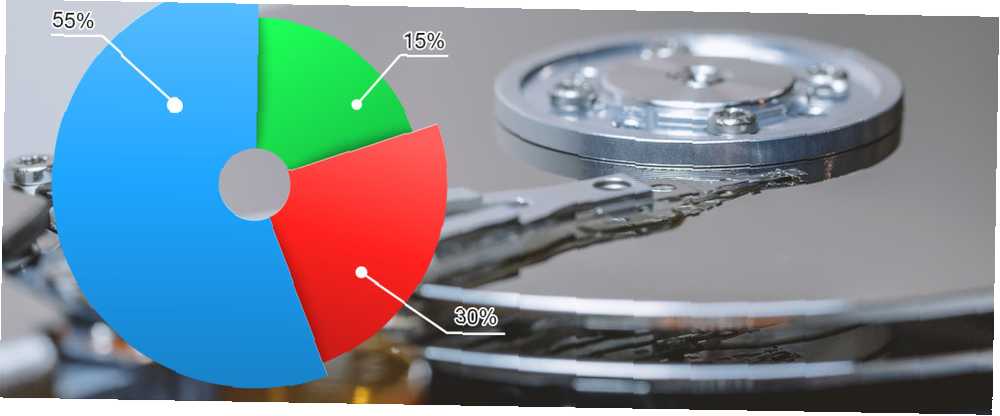
Gabriel Brooks
0
1252
123
Místo na disku je levné Hit The Road: 5 nejlepších rozpočtu přenosných pevných disků Hit The Road: 5 nejlepších rozpočtu přenosných pevných disků Přenosné pevné disky jsou stejně levné jako kdy předtím, a nyní mohou zabalit terabajt dat do krabice. tenký jako smartphone a sotva větší než kreditní karta. v těchto dnech, ale ne tak levné, že můžete být bezohlední s úložištěm. I když se terabajtové jednotky stanou normou, je úžasné, jak rychle se celý prostor dokáže zaplnit - a kdy dělat vyplňte a získejte zpět, že tento prostor může být bolest v krku.
Co kdybyste viděli celé využití místa na disku na první pohled?
Pokryli jsme vizualizátory místa na disku Potřebujete vyčištění disku? Vizualizujte, co zabírá místo v počítači se systémem Windows PC Vyžaduje vyčištění disku? Vizualizujte, co zabírá místo na vašem počítači se systémem Windows Oh, tlak, když vám dojde nedostatek místa na disku. Co smazat? Nejrychlejším způsobem nalezení nevyžádaných souborů je použití nástroje, který vám pomůže vizualizovat strukturu souborů vašeho systému. v systému Windows dříve, ale mnoho z nich není v systému Linux k dispozici. A zatímco většina linuxových distribucí přichází s vestavěnými příkazy pro zkoumání využití disku, mají tendenci být pro nekomplikované uživatele Linuxu, jako jsem já, příliš komplikovaná.
Dávám přednost něčemu přímému a intuitivnímu. Zde jsou některé z nejlepších, které jsem našel.
ncdu
Nenechte se odradit povahu příkazového řádku tohoto programu. Slibuji, že je to mnohem jednodušší, než by se mohlo zdát. ncdu nástroj, který je zkratkou pro NCurses Disk Usage, je postaven na knihovně ncurses, která umožňuje grafická rozhraní v terminálu.
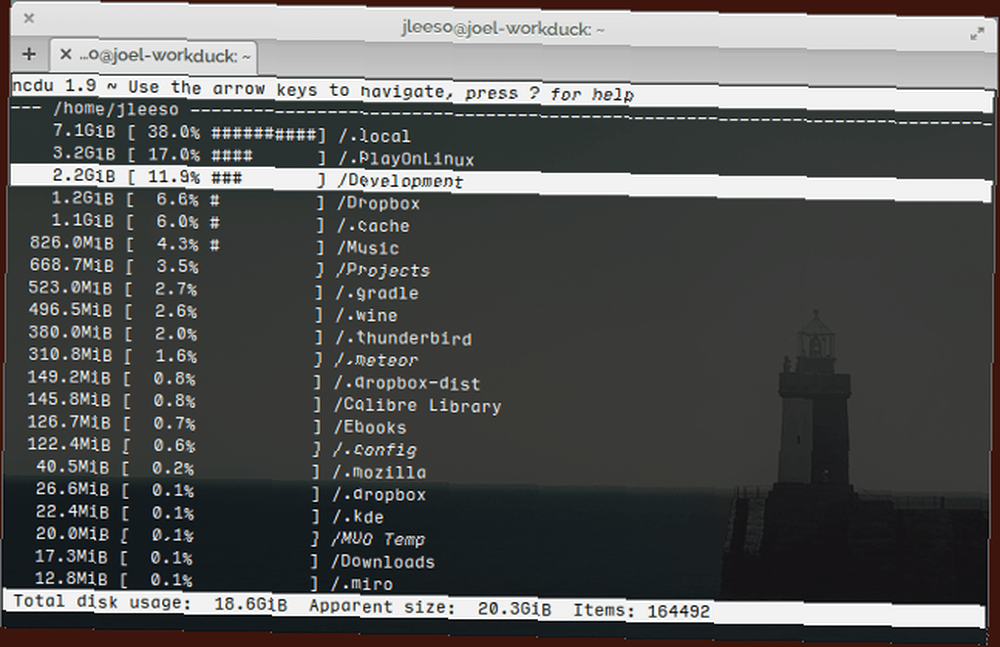
Ve skutečnosti se mi zdá nejjednodušší nástroj ze všech těch na tomto seznamu. Po jeho spuštění okamžitě prohledá váš systém a spustí vás v adresáři zadaném jako parametr (výchozí je domovský adresář). Odtud stačí procházet kurzorovými klávesami.
Jediným stiskem kláves lze provést několik akcí, například třídění podle názvu nebo velikosti, smazání daného souboru nebo adresáře, přepínání skrytých souborů, zobrazování více informací o položce atd..
Celkově je to skvělý nástroj, který hodně dosahuje a přitom zůstává čistý a minimální.
Analyzátor využití disku
Tento program poznáte podle jeho dřívějšího názvu Baobab. Před časem GNOME začalo přejmenovat své výchozí softwarové nabídky (například když byl Totem přejmenován na GNOME Videa), což vedlo k novému názvu Analyzátor využití disku.
Ať tak či onak, stejné funkce, díky nimž je Baobab tak užitečný, jsou stále zde, což z Disk Analyzer Analyzer činí jeden z lepších grafických nástrojů pro uživatele GNOME.
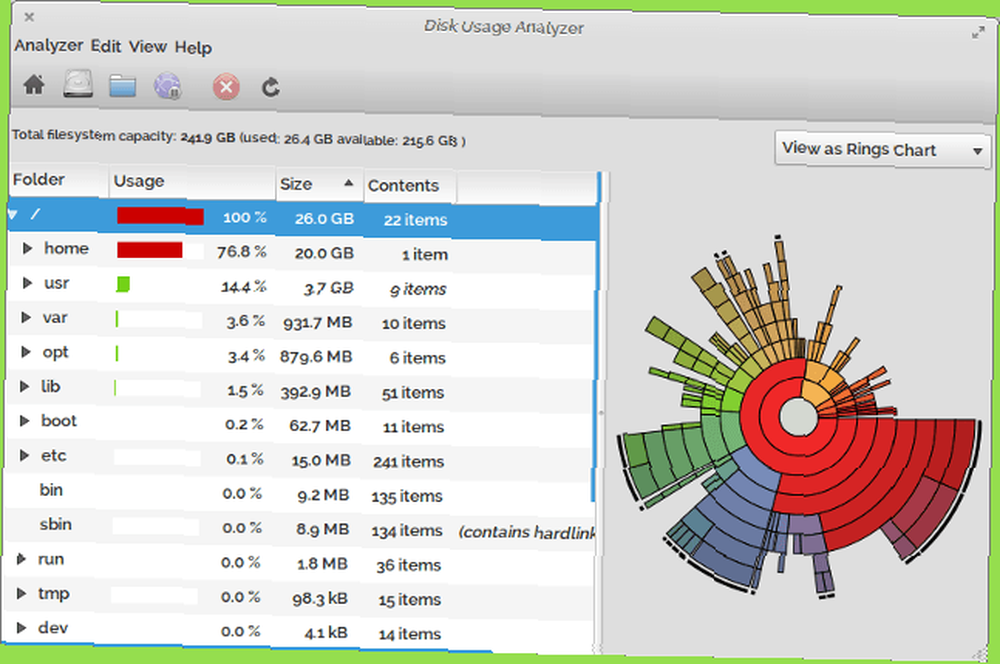
Co se mi na tomto líbí, je jeho funkční jednoduchost. Okno je rozděleno do dvou panelů: na levé straně je znázorněna stromová struktura, která začíná u kořenového adresáře, zatímco na pravé straně je znázorněn kruhový, nikoli však zcela výsečový graf, který barevně kóduje každý prvek pro snadné rozpoznávání..
Jak název napovídá, jedná se pouze o analyzátor, takže při prohlížení pevných disků není co dělat, pokud jde o interakci se soubory a adresáři. Pokud však potřebujete pouze rychlý způsob, jak přesně určit využití dat, je to velmi dobré.
K4DirStat
Pokud jste uživatelem Windows, možná znáte WinDirStat. Věděli jste, že WinDirStat je vlastně klonem nástroje KDE zvaného KDirStat? Většina lidí si myslí, že Linux zde Windows zkopíroval, ale opak je pravdou. Ne, že na tom opravdu záleží.
K4DirStat je nejnovější verze postavená na horní části desktopového prostředí KDE4 Průvodce KDE: Jiný desktopový desktop Linux KDE: The Other Desktop Desktop Tento průvodce má představit takzvané „mocné uživatele“ počítačů se zavedením KDE, včetně možnosti (a svobody), kterou poskytuje. .
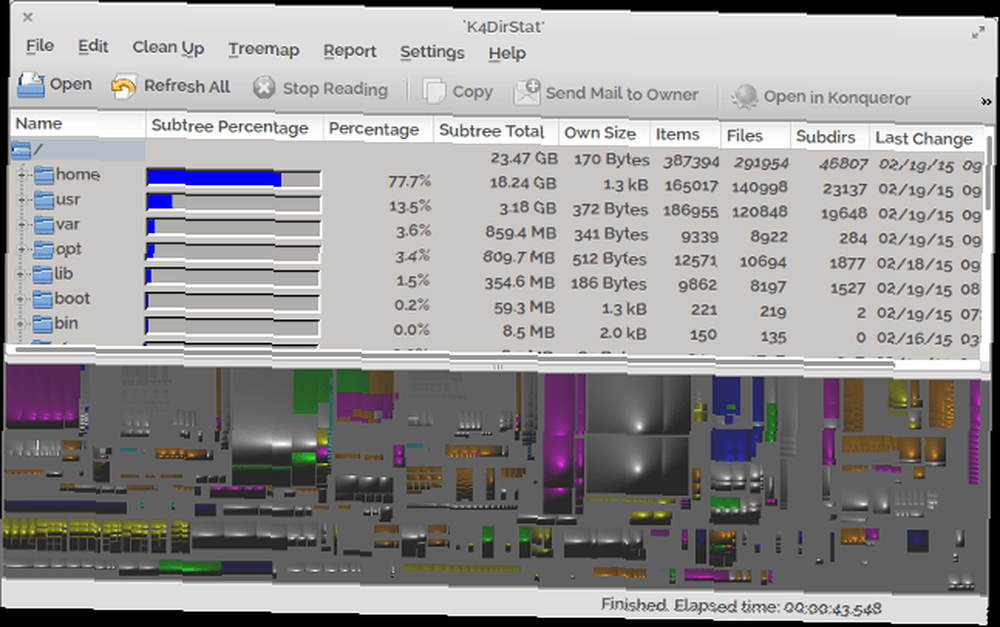
Jak by se dalo očekávat od situace klonování, vypadá K4DirStat téměř identicky s WinDirStat: stromová hierarchie, která poskytuje spoustu informací předem a grafickou mapu podél dna, která odděluje a shlukuje všechny soubory podle adresáře.
Není toho co říct. Existuje důvod, proč jsou K4DirStat a WinDirStat tak populární: rychle se učí, snadno se používají a jsou velmi užitečné pro správu místa na disku. Pokud bych nebyl uživatelem GNOME, určitě bych jej používal jako svůj hlavní analytický nástroj.
GDMap
Grafická mapa disku, běžně známá jako GDMap, je jako K4DirStat bez aspektu stromové hierarchie. Většina lidí shledává, že nedostatek stromu je neobvyklý a nepohodlný, ale pokud jste v menšině a raději namísto toho raději mapu, tento je pro vás.
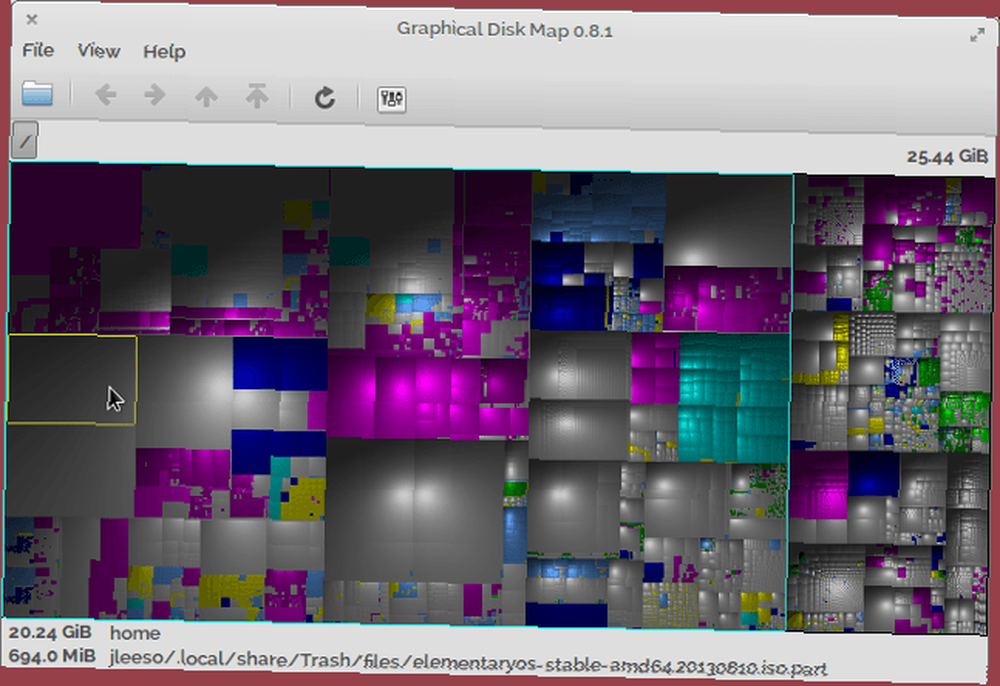
Jakmile se dostanete na kloub, zobrazí se obdélníky úměrně velké velikosti, které představují různé soubory a adresáře. Díky tomu se nemusíte starat ani o názvy souborů nebo adresářů - největší tvary využívají nejvíce místa.
To je o tom, pokud jde o funkce. GDMap je lehký a jednoduchý - možná dokonce také jednoduché - a je to druh aplikace, která dělá pouze jednu věc, ale dělá to velmi dobře.
JDiskReport
Poslední úvahou v tomto seznamu je nástroj založený na platformě Java, který několik našich čtenářů doporučilo, když jsme se naposledy podívali na vizualizaci místa na disku. Pokud se vám nelíbí Java Nejlepších 6 věcí, které byste měli zvážit při instalaci Java softwaru Nejlepších 6 věcí, které byste měli zvážit při instalaci Java softwaru Pro spuštění Java appletů na webových stránkách a stolním softwaru napsaných v programovacím jazyce Java je vyžadován běhový software Java od společnosti Java. . Při instalaci Java byste měli zvážit několik věcí, zejména co se týče zabezpečení ..., buďte k sobě laskaví a přeskočte tuto sekci.
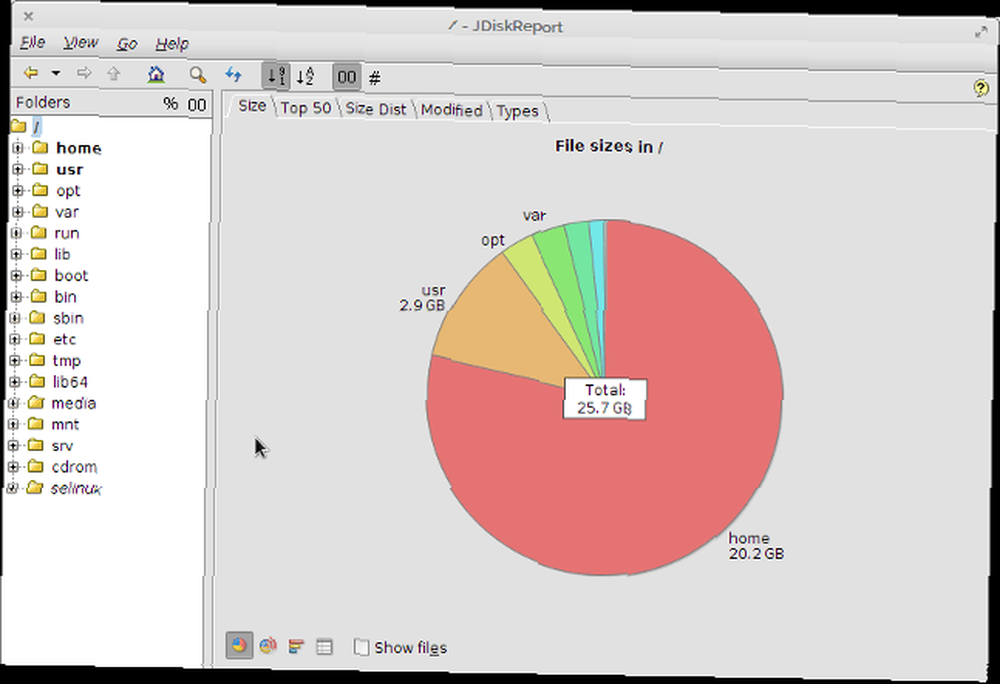
JDiskReport je analyzátor běhu mlýna, který umožňuje snadno zjistit, které soubory a adresáře jsou největšími viníky hoggery na disku. V tomto smyslu to ve skutečnosti nedosahuje všeho mnohem více než předchozí nástroje, které již byly zmíněny.
Ale co je Šikovný o JDiskReport je, že nabízí několik různých způsobů, jak zobrazit stejné informace. Ve výchozím nastavení zobrazuje využití místa na disku jako výsečový graf, ale můžete také zobrazit a Top 50 seznam největších souborů a rozdělení podle velikosti a typu souboru.
Jedinou věcí, která mi brání ve skutečném milování JDiskReport, je jeho rozhraní. Poté, co jsem psal pomocí toho, co předpokládám, je Java Swing UI, je to zbytečně datované. Má to vliv na funkčnost? Ne. Dělá mi to grimasu? Trochu.
Závěrečné myšlenky
Na konci dne, cokoli funguje, funguje. Neváhám prohlásit, že jeden z nich je lepší než ostatní, protože se všichni odvolávají na různé preference. Použijte ten, který nejlépe zapadá do vašeho vkusu; stejně to zvládnou všichni.
Chcete dále vylepšit své zkušenosti? Podívejte se na náš seznam nejlepších Linuxových programů Nejlepší Linuxový software a aplikace Nejlepší Linuxový software a aplikace Ať už jste v systému Linux nebo jste zkušeným uživatelem, zde jsou nejlepší Linuxový software a aplikace, které byste dnes měli používat. abyste viděli, co by vám mohlo pomoci.
Který analyzátor místa na disku je váš oblíbený? Existují nějaké, které mi chyběly? Myslíte si, že jsou zbytečné? Sdílejte s námi své myšlenky v komentářích níže!
Image Credits: 3D Infographic design Via Shutterstock











